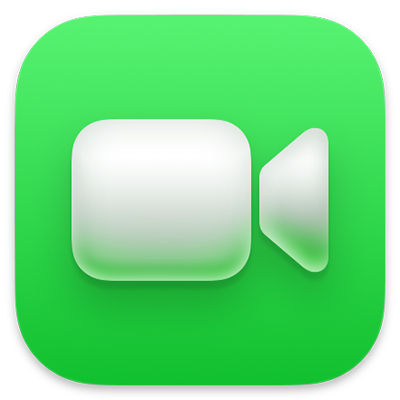
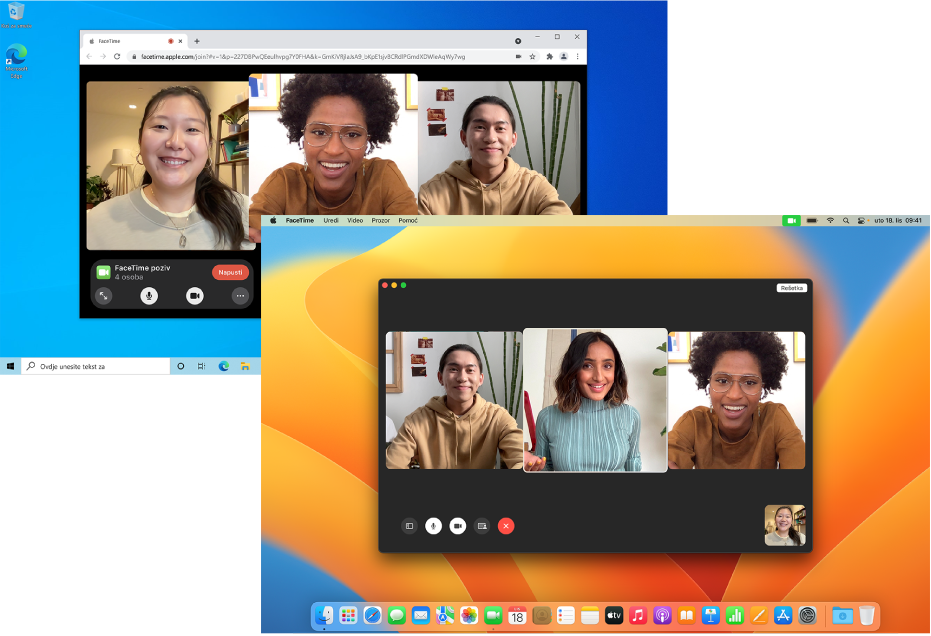
Neka svi sudjeluju u razgovoru
Bez obzira gdje se nalazite, kod kuće ili izvan nje, koristite FaceTime za razgovor s jednom osobom ili cijelom grupom, bez obzira na kojem su uređaju.
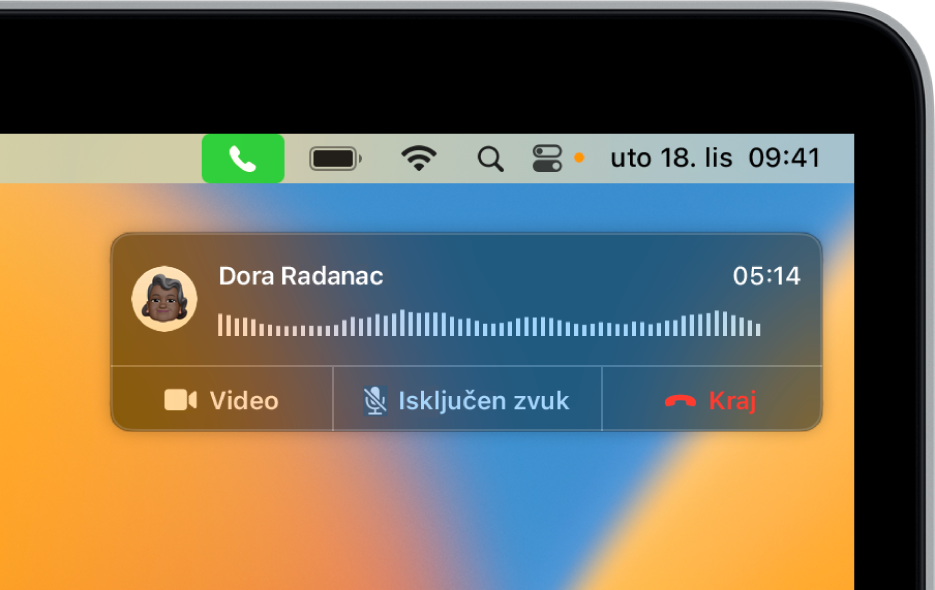
Upućivanje poziva korištenjem Maca
Ako imate iPhone, telefonske pozive možete upućivati izravno sa svojeg Maca putem raznih aplikacija, kao što su Safari ili Kalendar.

Sačuvajte taj posebni trenutak
Tijekom grupnog video poziva ili video poziva jedan-na-jedan možete snimiti fotografiju Live Photo da biste snimili određeni trenutak iz poziva.
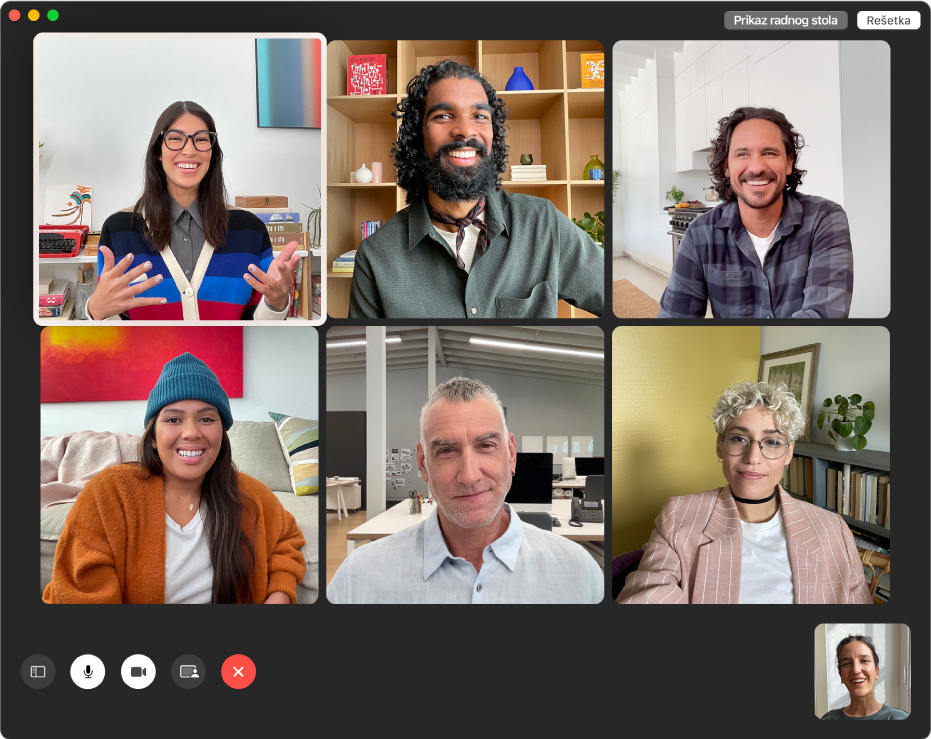
Pogledajte tko govori
U prikazu rešetke svi na vašem FaceTime pozivu nalaze se u pločicama koje su iste veličine, s automatski istaknutim govornikom, tako da lako možete vidjeti tko govori.
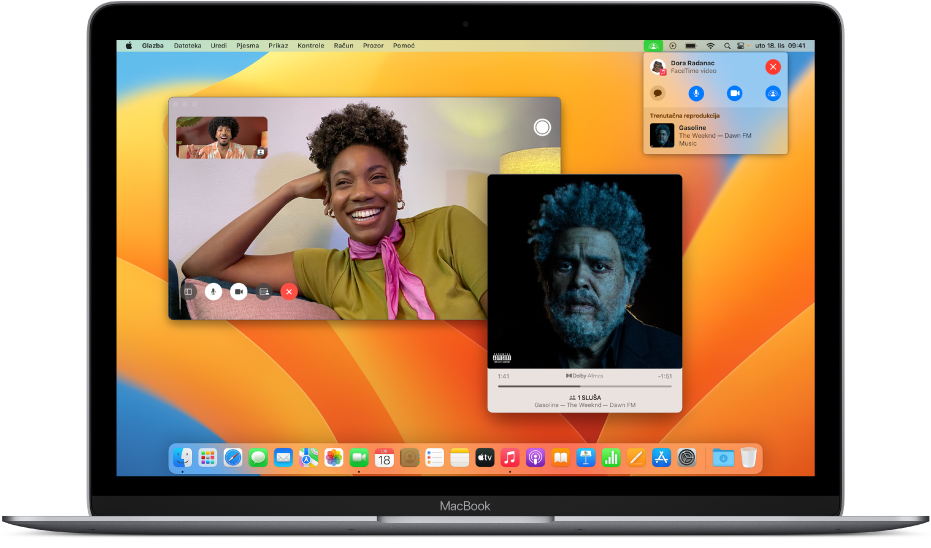
Gledanje i slušanje zajedno uz SharePlay
Streamajte filmove, TV emisije i glazbu sinkronizirano sa svima dok ste na pozivu.
Za istraživanje uputa za uporabu aplikacije FaceTime kliknite Sadržaj na vrhu stranice ili unesite riječ ili frazu u polje za pretraživanje.